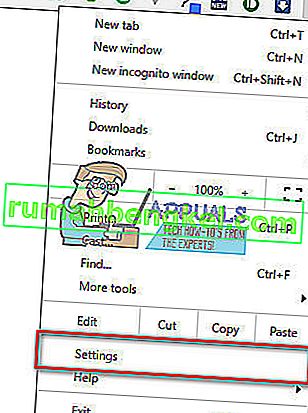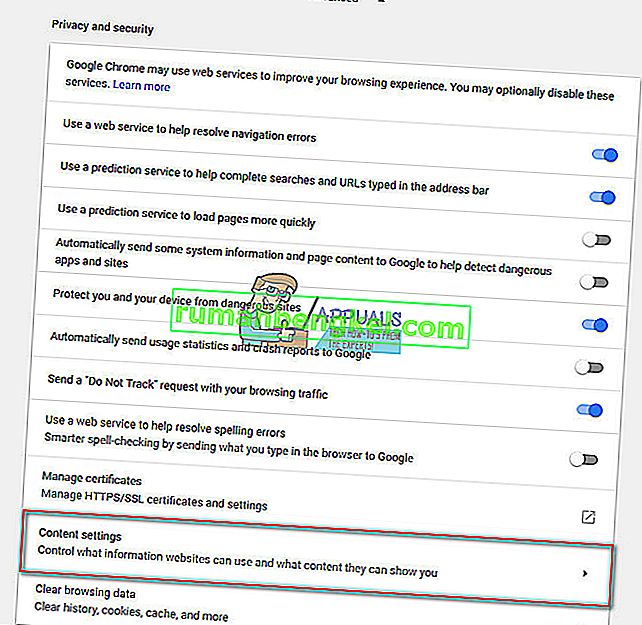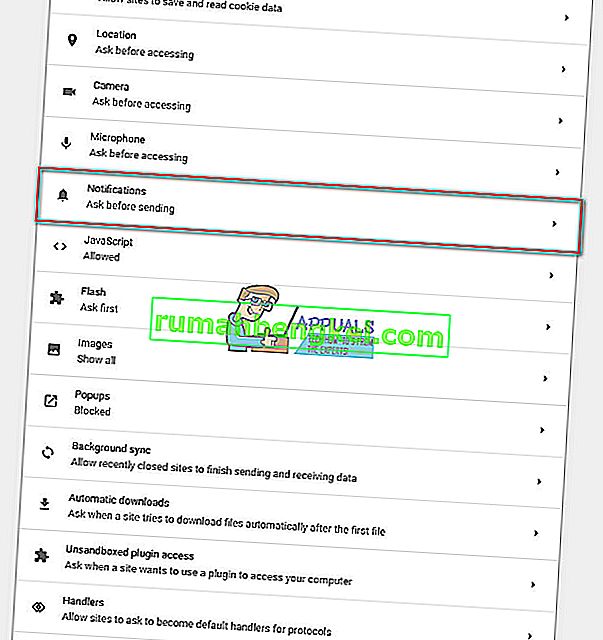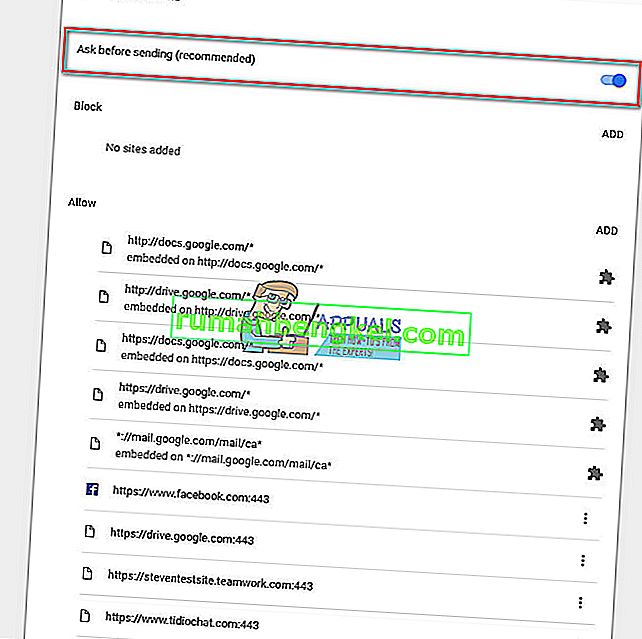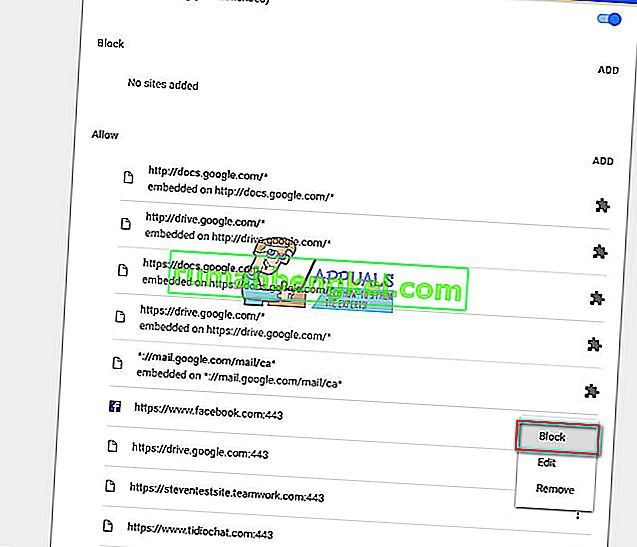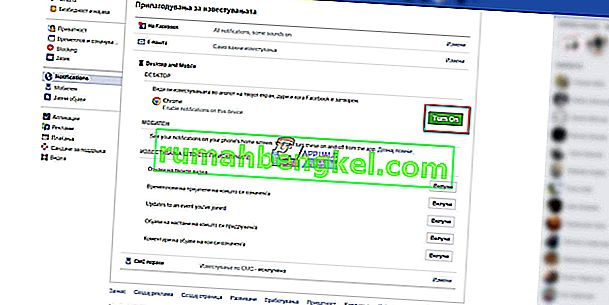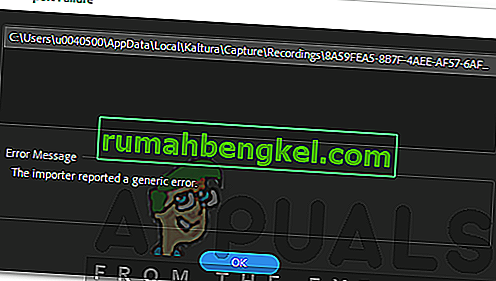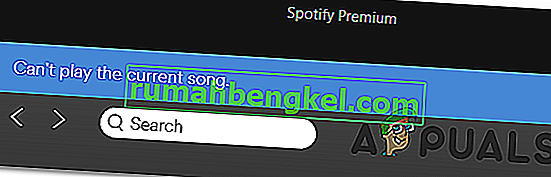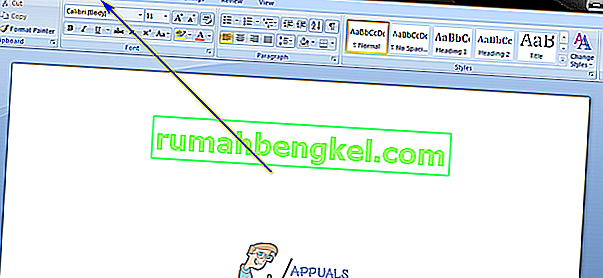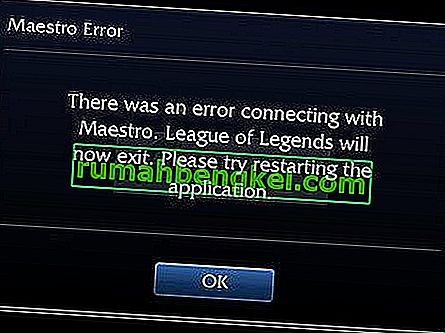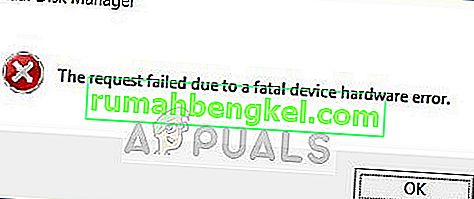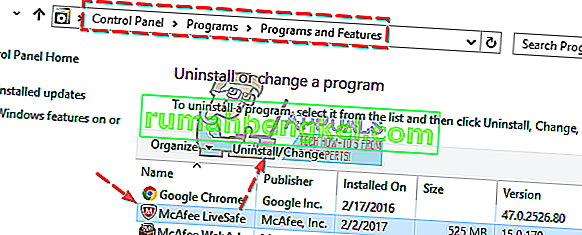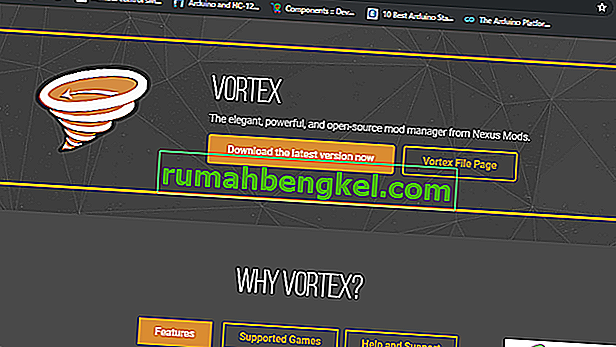Facebookのようなソーシャルネットワークはあなたの絶え間ない注意を要求します。彼らは通常、あなたが使用するデスクトップブラウザで通知を受け取るようにあなたに提案します。しかし、仕事中にこれらのすべてのソーシャル通知を取得すると、煩わしくて気が散ることがあります。多くのユーザーは、無意識にこの機能を有効にしていて、現在は無効にすることができないと不満を漏らしています。そして、これが1人のMacbookユーザーが言ったことです。
「iMessageで、友人からFacebookページへのリンクが送られてきました。私はMacbook Airの中にいました。これはモバイルFacebookページのリンクでした。気づかずにクリックしました。google chromeでブラウザが開き、通知が欲しいかどうか尋ねる何かがポップアップしました。[はい]をクリックしました。ポップアップを表示しないようにしたいだけです(…悪い選択です)。
現在、Facebookの通知がデスクトップの右側の隅に常にポップアップ表示されています。
しかし、私のシステム設定>インターネットアカウントでは、Facebookにサインインしておらず、今までログインしたことがありません。
システム設定>通知にFacebookアイコンがありません。私はそこにそれを持っていたことがありません。
それでもポップアップは増え続けています。私はこれらを取り除く方法の解決策をまだ見つけていません。誰か、助けてください!」
同様のシナリオが発生していて、デスクトップ向けChromeのFacebook通知を削除したい場合は、ここで解決策を見つけることができます。
ChromeでFacebookからの通知をブロックする
デフォルトでは、Chromeはアプリ、ウェブサイト、拡張機能が通知を送信しようとするたびに警告します。したがって、Facebookの通知を受け取るたびにアラートがポップアップ表示されることに最近気付いた場合、この機能は確実にオンになります。ただし、Chrome通知はいつでも簡単にオフにすることができます。以下の手順に従ってください。
- まず、Google Chromeを起動し、ブラウザウィンドウの右上にあるメニューアイコンをクリックします。
- 選択して[設定]からドロップ - ダウンメニューを。
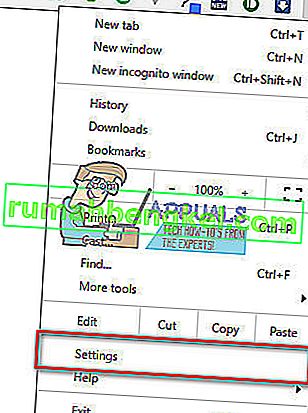
- 次に、下にスクロールして[ 詳細設定を表示]を見つけます。
- 下にプライバシーとセキュリティ]セクション、見てのためにコンテンツの設定とクリックし、その上に。
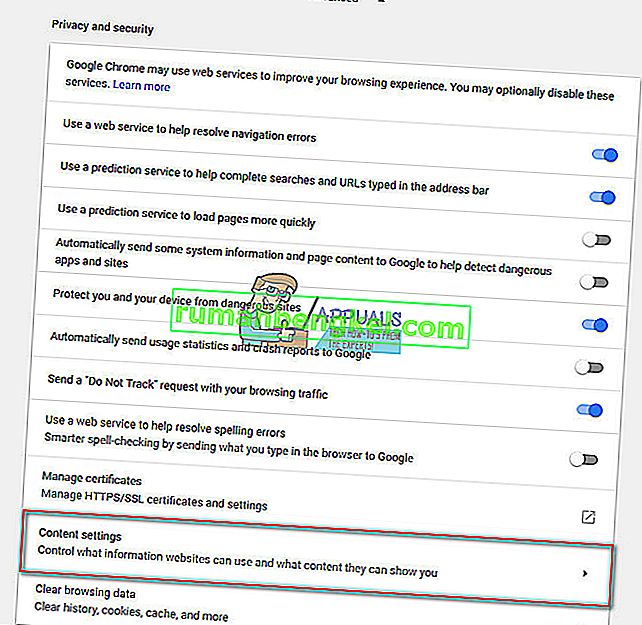
- スクロールダウンに通知セクションとクリックでそれ。
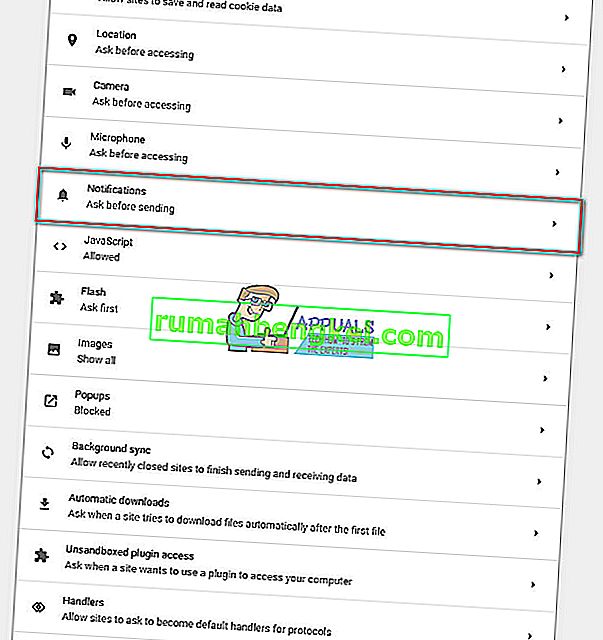
- ここでは、送信する前に確認を切り替えます。このトグルはデフォルトでオンになっており、任意のサイトから通知を受信するかどうかを尋ねてきます。
トグルを無効にすると、通知を含め、通知が届きません
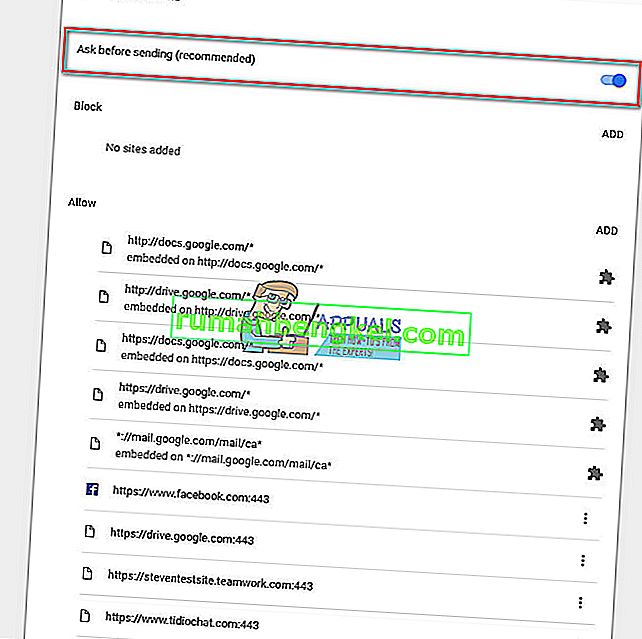
Facebookの通知のみを無効にしたい場合は、それも可能です。
- [通知]セクションで、[送信する前に確認する]がオンになっていることを確認します
- 次に、Facebookを検索します。comの中に許可するセクション。
- 3ドットのアイコンをクリックし、[ ブロック]を選択します。これで、Facebookからの通知を除くすべての通知を受け取ります。
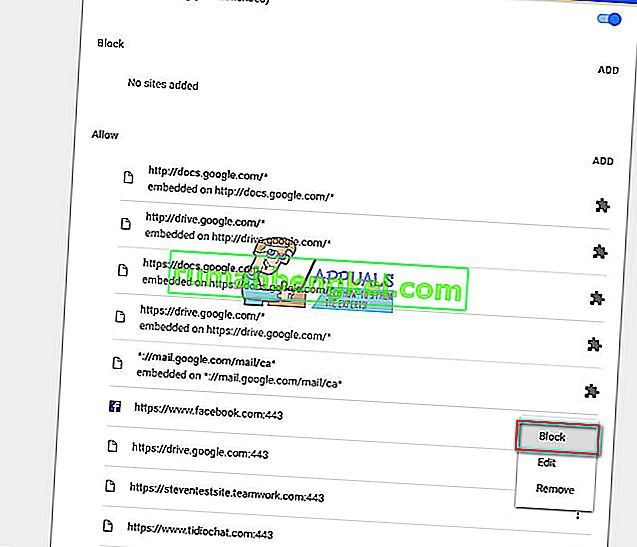
同じ手順を使用して、必要なサイトからの通知を無効にして、最も重要なサイトのみを残すことができます。
Facebookウェブサイトのデスクトップ通知をブロックする
何らかの理由でGoogle Chromeの設定を変更したくない場合は、Facebook WebサイトからのFacebook通知を無効にできます。手順は次のとおりです。
- Facebook プロフィールにログインします。
- [設定]に移動し、左側のパネルで[ 通知]をクリックします。
- 今すぐクリックでデスクトップとモバイルとで見てとるデスクトップセクションを。
- あなたがテキストを表示する場合、次のChromeアイコンを「通知がこのデバイスで有効になっている」をクリック上のターンオフ。これにより、ChromeブラウザーでFacebook通知が無効になります。
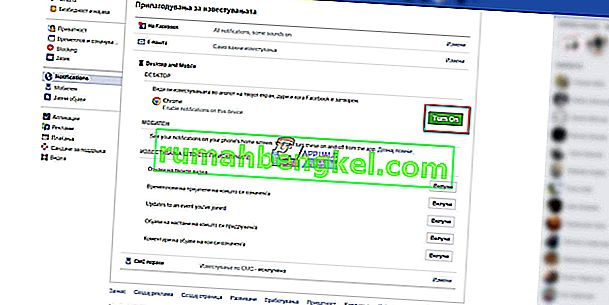
最後の言葉
まあ、それだけです。コンピュータでそれらを無効にした後、それらを再びオンにしない限り、Facebookの通知は機能しません。私たちのラップトップでFacebook通知を無効にするには、どちらの方法でも機能しました。あなたにとってより適切であると思うものを試して、以下のコメントセクションであなたの考えを共有してください。